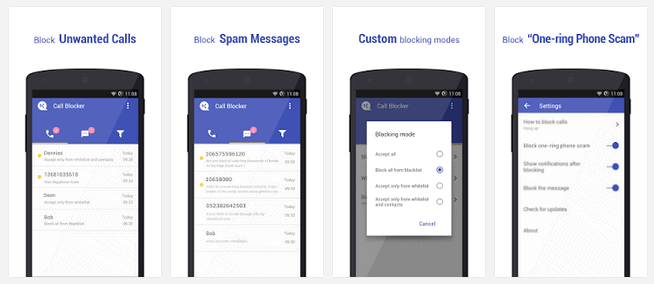Microsoftova opravila je ena izmed najbolj priljubljenih aplikacij s seznami opravil za iOS in druge platforme. Z njim lahko sestavljate sezname opravil, ustvarjate opomnike, zapisujete itd. Poleg tega vsebuje tudi nekaj priročnih skritih funkcij za povečanje vaše produktivnosti. Tu je prvih deset Microsoftovi nasveti in triki za iOS ki ga lahko uporabljate na svojem iPhoneu.
Microsoftovi nasveti in triki za iOS (iPhone / iPad)
Kazalo
- Microsoftovi nasveti in triki za iOS (iPhone / iPad)
- Zaključek: Nasveti in triki za Microsoftova opravila v iOS-u

Za iOS je na voljo več aplikacij za upravljanje opravil. Vendar pa je Microsoft To-Do eden izmed zelo priljubljenih, zahvaljujoč množici funkcij, ki jih ponuja. Na voljo je s preprostim, neposrednim vmesnikom, ki mu sledijo izvrstne funkcije in integracija z Outlookom.
Spodaj je nekaj koristnih Microsoftovih nasvetov in trikov, s katerimi lahko v iPhonu kar najbolje izkoristite aplikacijo.
1. Moj dan



Mnogi ljudje raje načrtujejo naslednji dan, da bodo vse naloge opravljali učinkovito in po urniku. Razdelek »Moj dan« Microsoftovega opravila prikazuje dnevni načrt. Tu lahko dodate vse svoje naloge, načrtovane za ta dan.
Opravila bodo samodejno izginila po polnoči. Poleg tega si lahko vsak dan ogledate seznam opravil in napredek. Nepopolna opravila lahko dodelite tudi za naslednji dan.
2. Bližnjice do kontekstnega menija

kako narediti android tv box hitrejši
iOS podpira bližnjice do kontekstnega menija, pri katerih dolgo pritisnete aplikacijo na začetnem zaslonu ali v knjižnici aplikacij in skočite na želeno dejanje.
Dolg pritisk na Microsoft To-Do na začetnem zaslonu vam prikaže plavajoči meni z bližnjicami do Iskanje , odprto Moj dan , in Ustvariti Novo opravilo . Te možnosti lahko uporabite za hitro iskanje po seznamih, ogled dnevnega načrta ali dodajanje nove naloge.
3. Microsoftovi pripomočki za opravila za iOS 14
Microsoft je zdaj dodal podporo za pripomočke za začetni zaslon v najnovejši različici sistema iOS. Če želite dodati pripomočke, dolgo pritisnite na prostor na začetnem zaslonu iPhona in nato v zgornjem desnem kotu kliknite ikono +. Poiščite »Opravila« ali se pomaknite navzdol in poiščite pripomočke iz Microsoftovega opravila, da izberete pripomoček po svoji izbiri.
Prepričajte se, da uporabljate najnovejšo različico Microsoftova opravila . Trenutno lahko v iOS 14 dodate do tri vrste pripomočkov za opravila:

Pripomoček za opravila

Pripomoček za moj dan

Dodaj pripomoček za naloge
a. Vaša opravila
Pripomoček Vaša opravila vam pomaga izbrati in si ogledati opravila s seznama, ki ste ga izbrali. Pripomoček lahko uporabite v dveh velikostih. Srednji pripomoček prikazuje seznam vaših nalog. Po drugi strani pa velik pripomoček prikazuje seznam vaših nalog in roke ter druge podrobnosti.
Seznam pripomočka lahko spremenite tako, da ga dolgo pritisnete in kliknete »Uredi pripomoček«.
odstrani napravo iz Googla poišči mojo napravo
b. Pripomoček za moj dan
Gradnik Moj dan vam prikaže prvo nalogo v dnevu. Če želite odpreti ali si ogledati druga opravila, se lahko dotaknete kjer koli na pripomočku - s tem se odpre celoten seznam Moj dan v Microsoftovih opravilih.
c. Dodajte pripomoček za opravila
Z gradnikom Add Task lahko na hitro dodate opravilo na seznam, ne da bi morali odpreti aplikacijo To-Do. Tapnite kjer koli na pripomočku, da na seznam dodate novo opravilo. Če želite spremeniti seznam, na katerega so dodane naloge, pritisnite gumb pripomočka in uporabite možnost »Uredi pripomoček«.
4. Siri bližnjice
Bližnjice Siri poenostavijo zapletena opravila v iPhonu v eno samo dejanje. In na srečo Microsoft To-Do vključuje nekaj uporabnih bližnjic Siri. Če želite dodati bližnjice Siri za opravila:



- V iPhonu odprite Microsoft To-Do.
- V zgornjem desnem kotu kliknite sliko profila.
- Na naslednjem zaslonu izberite Bližnjice Siri .
- Tukaj tapnite Dodaj opravilo in dodajte stavek po meri, ki bo Siri naročil, naj doda novo nalogo.
- Podobno tapnite Odprite seznam in dodajte stavek po meri, za katerega lahko Siri naročite, naj odpre seznam.
V obeh bližnjicah lahko prilagodite, kateremu seznamu želite dodati naloge ali kateremu želite odpreti seznam. Dodate lahko tudi več bližnjic za več seznamov.
5. Samodejni predlogi



Ko dodate opravilo, ga Microsoft To-Do samodejno razdeli, da razume datum ali uro. Če na primer vtipkate »Prekliči naročnino na Prime Video 28. februarja« ali »Preveri računalnik ob 12. uri zjutraj«, bo samodejno ugotovil časovni dogodek in predlagal, da nastavite opomnik za ta čas ali datum.
Med dodajanjem opravila se preprosto dotaknite časovnega predloga in samodejno bo dodan opomnik za zahtevani datum ali uro. To odpravlja potrebo, da ročno nastavite datum ali uro za vsako opravilo.
6. Označi e-pošto kot opravilo
Tako kot drugi Microsoftovi izdelki se tudi Microsoft To-Do močno povezuje z lastno Outlook Mail. Če prejmete e-poštno sporočilo, ki vsebuje določeno opravilo, ga lahko označite kot opravilo. Nato bo e-poštno sporočilo dodano na seznam opravil.
Če na primer e-poštno sporočilo o računu za električno energijo označite kot nalogo, vas bo To-Do samodejno opozoril na datum zapadlosti.
kako odstraniti telefone iz google računa
7. Spremenite temo aplikacije



No, kdo ne ljubi prilagajanja? Če ste naveličani privzetega ozadja, lahko izbirate med številnimi vgrajenimi temami za posamezne sezname v Microsoftovih opravilih. Vse kar morate storiti je, da odprete seznam, tapnete tri pike zgoraj desno in kliknete Spremeni temo .
Tu lahko za ozadje seznama nastavite barve ali fotografije po svoji izbiri. Slike iz galerije pa še ne morete dodati. Kakor koli že, tudi trenutna možnost teme je dobra.
8. Uporabite poteze s prstom



Microsoft To-Do podpira preproste poteze s prstom za brisanje ali dodajanje opravila v Moj dan. Po opravilu lahko povlečete levo, da ga dodate v Moj dan. Podobno lahko povlečete desno, da nalogo izbrišete. To vam pomaga precej hitro organizirati stvari, namesto da bi zapravljali čas, da bi se vrteli po možnostih.
9. Ustvari podopravila



Morda imate zapletene naloge, ki lahko vsebujejo več korakov. V tem primeru lahko nalogo poenostavite z dodajanjem pod nalog. Če želite ustvariti podopravilo, se dotaknite opravila in kliknite Dodaj korak . Nato dodajte vse korake, vključene v nalogo, in kliknite Končano zgoraj desno.
Zdaj lahko vsako nalogo označite pod nalogo, ko jih dokončate. Glavna naloga ne bo označena kot dokončana, dokler ne dokončate vseh pod-nalog. Podnaloge lahko tudi ročno povlečete in prerazporedite glede na njihovo pomembnost.
10. Delite svoj seznam z drugimi



Vaši seznami lahko pogosto vključujejo druge ljudi, recimo, da vodite projekt, v okviru katerega imajo drugi drugačne odgovornosti. Če želite zagotoviti, da vsi spremljajo skupinsko nalogo, lahko k opravilom dodate svoje kolege ali druge ljudi.
Če želite to narediti, odprite seznam in tapnite ikono Povabi v zgornjem desnem kotu. Nato povabite ljudi, ki uporabljajo SMS ali platforme za neposredna sporočila. Povabljeni se lahko pridružijo in urejajo seznam. Vse, kar morajo imeti, je Microsoftov račun.
Ko so dodane vse zahtevane osebe, lahko v nastavitvi Upravljanje dostopa preprečite, da bi se pridružil kateri koli novi član. Seznam lahko ustavite tudi z drugimi z uporabo možnosti Ustavi skupno rabo v razdelku Upravljanje dostopa.
Zaključek: Nasveti in triki za Microsoftova opravila v iOS-u
To je bilo nekaj koristnih Microsoftovih nasvetov in trikov za iOS za povečanje produktivnosti. Od vseh so mi najljubši samodejni predlogi - včasih se mi zdijo zelo priročni. Kakor koli, katera od funkcij vam je najbolj všeč? Sporočite mi v komentarjih spodaj.
google kako odstraniti profilno fotografijo
Preberite tudi 5 najboljših aplikacij za brezplačne sezname opravil za Android in iOS
Facebook komentarjiLahko nas spremljate tudi za takojšnje tehnične novice na Google News ali za nasvete in trike, preglede pametnih telefonov in pripomočkov se pridružite GadgetsToUse Telegram Group ali pa se naročite na najnovejše video posnetke Pripomočki za uporabo kanala Youtube.